ELGG, LA RED SOCIAL LIBRE

Elgg es una plataforma de Servicios de red social de código abierto que ofrece Blogueo, trabajo en red, comunidad, recolección de noticias vías feeds e intercambio de archivos. Todo puede ser compartido entre los usuarios, utilizando los controles de acceso y puede ser catalogado mediante tags (etiquetas).
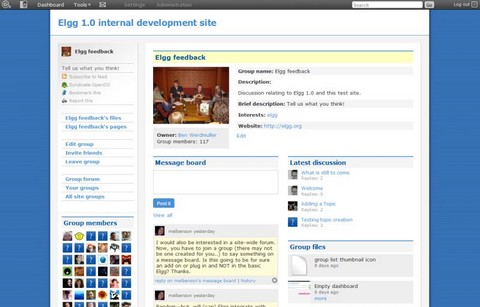



Elgg es una plataforma de Servicios de red social de código abierto que ofrece Blogueo, trabajo en red, comunidad, recolección de noticias vías feeds e intercambio de archivos. Todo puede ser compartido entre los usuarios, utilizando los controles de acceso y puede ser catalogado mediante tags (etiquetas).
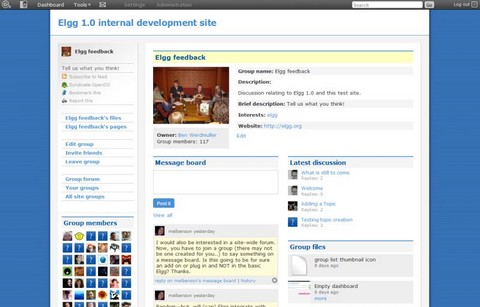


Como se puede ver, puedes tu tambien crear tu propia red social con Elgg, de una forma muy sencilla, solo debes tener una computadora destinada para ello bajo un dominio (que puede ser gratuito), y ya no necesitas si quiera una ip fija, puedes hacerle seguimiento a tu ip dinamica con no-ip.
Voy a colocar un mini TUTO de como crear tu red social de manera muy sencilla para UBUNTU, y albergando Elgg en APACHE, por tanto se debera tener LAMP perfectamente instalado
COMENZANDO A INSTALAR TU RED SOCIAL
1. Debes de tener tu ip-fija, o hacer que tu ip dinamica sea fija puedes checar este tuto:
http://www.taringa.net/posts/linux/5289586/_Tutorial_-NO-IP_-como-crear-IP-estatica-_Ubuntu_.html
2. Descarga La version mas reciente de Elgg desde su web:
http://www.elgg.org/
(las instrucciones de como instalar elgg, vienen dentro del comprimido que descargas, pero a veces, son confusas si no estas muy dentro de lo que es este tema, de alli que yo creara este TUTO)
3. Instalar LAMP,
si quieres saber que es LAMP: http://es.wikipedia.org/wiki/LAMP
como dije, para ubuntu sigue estos sencillos pasos:
Abre una terminal y teclea:
sudo apt-get install apache2
sudo apt-get install php5 libapache2-mod-php5 php5-cli php5-mysql
sudo apt-get install mysql-server
(al instalar mysql-server les pedira que asignen una contraseña al root, no la vayan a olvidar)
para mas detalle puedes visitar el blog: http://lobotuerto.com/blog/2008/04/30/como-instalar-lamp-en-ubuntu-804/
Muy bien, ahora ya tienen apache, php y mysql, asi que si entran a su navegador y teclean localhost les aparecera el famoso "It Works"
4. Activar el mod Rewrite
Para activar mod_rewite para Apache2 en Ubuntu sólo hay que seguir estos sencillos pasos:
en terminal:
a2enmod rewrite
5. Ahora lo que sigue es modificar nuestro host donde queremos que aplique el rewrite, en mi caso sera para todo lo que este dentro de mi localhost, entonces me voy al directorio /etc/apache2/sites-enabled/ y aquí debe de haber un archivo llamado 000-default, lo abrimos con vim o nano, o gedit
Por terminal seria:
sudo vim /etc/apache2/sites-enabled/000-default
Aquí buscamos en las líneas que digan AllowOverride None y las cambiamos por AllowOverride All
6. Tenemos que reiniciar Apache2:
sudo /etc/init.d/apache2 force-reload
7. Crean la base de datos para el elgg, ya saben, en terminal teclean:
mysql -u nombredelusuario -p
en mi caso lo tengo como root:
mysql -u root -p
**crean la base de datos (deben de estar dentro de mysql y todo por terminal):
mysql>> create database nombrebasededatos;
yo le puse elgg
mysql>>create database elgg;
8. Se descomprimen en elgg1.7.4 (yo lo renombre elgg), lo ponen en el apache (/var/www/)
Crean una carpeta de datos para el elgg:
*En mi caso particular tengo elgg en: /var/www/elgg así que la carpeta data la cree en /var/www/data
ya saben sudo mkdir /var/www/data
9. DAR PERMISOS
es muy importante dar los permisos
con chmod777 le dan permisos a ambas carpetas, la de elgg y la de data
sudo chmod 777 /var/www/data
sudo chmod 777 /var/www/elgg
10. crean el Crontab como dice en el Install.txt:
renombrando el archivo crontab.example con algun otro nombre, yo le puse crontab.haza
despues lo corren en terminal
para renombrar: sudo mv crontab.example crontab.mio y despues
crontab crontab.mio
11. Inician explorador tipean localhost /elgg/install.php
ingresan los datos necesarios, seran su nombre de usuario en mysql (en mi caso root), contraseña, y servidor (localhost), la extension de los archivos la pueden dejar
en elgg_
guardan.
en la siguiente pag, les aparecera que deben crear el archivo settings.php, lo hacen con copy paste el/var/www/elgg/engine/settings.php
vuelven a su navegador con localhost/elgg/install.php
y los reenviara a otra pag donde deben llenar mas cosas je.
esos son datos personales.
guardan y listo
ESPERO CHEQUEN BIEN EL TUTO, CREO QUE NO ME FALTO ALGO
Al final se debe ver algo como:

y una vez logueado:

Para agregar plugins a tu Elgg, una vez logueado solo debes ir a "Administration" y Seleciconar "Tool Administration" y colocas en Enabled cualquier plugin que desees, para agregar mas plugins, solo debes descargarlos de la pag oficial de elgg y pegar la carpeta del mismo en /var/ww/elgg/mod/ y despues colocarle enabled al mismo dentro de elgg

SOLVENTAR PROBLEMAS EN TU ELGG
1. Entre las cosas mas comunes que a veces nos encontramos, es que primero estamos usando nuestra distribucion de elgg, en localhost y al momento de querer crearle un dominio, tenemos que cambiar el "url site" que elgg tiene registrado, entramos a "Site Administration", modificamos, y guardamos
y ohh noo, horror, escribimos deseguro algo mal, una barra, un punto, y ahora al momento de querer entrar, no nos redirecciona de manera correcta, y lo peor de todo, ya que no podemos entrar, no podemos modificar el "url site"
SOLUCION: Entrar a la base de datos de tu distro de elgg y modificar directamente el campo donde eso se guarda:
En ubuntu, abre Terminal y:
1. Entra a mysql: $ mysql -u root -p
2. Entramos a la base de datos de elgg: mysql> use nombre _de_la_basededatos;
3. Si lo deseas, puedes ver las tablas que tienes: mysql> show tables;
4. Si lo deseas, puedes ver directo el campo en el que se guarda el url:
mysql> SELECT url FROM elgg_sites_entity;
Nota: cambiar elgg por el nombre que le diste a tu distro yo por ejemplo le puse sac:
mysql> SELECT url FROM elgg_sites_entity;
Nota: Si no lo recuerdas en el paso 3 debiste de haberlo visto, es una de las ultimas tablas.
5. Modificamos la tabla correspondiente: mysql>update elgg_sites_entity set url="nuevo_url";
Así puedes modificarlo cuantas veces quieras directamente sin miedo a equivocarte.
Recuerda que la sitanxis del url es "http://mi_dominio_o_ip/directorio_de_elgg/"
NOTA: si quieres dejarlo como localhost de nuevo, par mi caso, en el que el directorio es "sac", seria:
mysql> update sac_sites_entity set url="http://localhost/sac/";
FIN

No hay comentarios:
Publicar un comentario